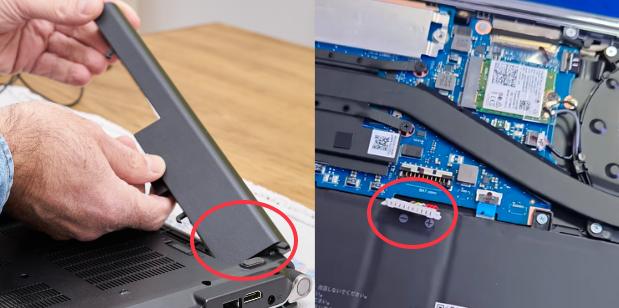Ce guide d' EaseUS fournit des instructions détaillées sur l' installation d'un disque dur dans un ordinateur portable . Qu'il s'agisse d'une interface M.2 ou SATA, d'un SSD ou d'un disque dur, ce tutoriel peut vous aider à augmenter la vitesse de votre ordinateur portable ou à étendre son espace de stockage.
Préparation avant l'installation
Partie 1. Déterminer s'il est approprié d'installer le disque dur
- Vérifiez le modèle de votre ordinateur portable : il prend en charge l'ajout ou le remplacement d'un disque dur. Vous pouvez le vérifier sur le site officiel ou contacter le fabricant.
- Confirmer les questions de garantie de l'ordinateur portable : si l'ordinateur portable est sous garantie, l'installation du disque dur par vous-même peut affecter la garantie, nous vous recommandons donc de consulter le fabricant.
Partie 2. Achetez un disque dur ou un SSD compatible
- Types de disques durs : Vous pouvez installer un disque dur (HDD) ou un SSD sur votre ordinateur portable. Si possible, il est recommandé d'utiliser un SSD comme disque système pour augmenter la vitesse et un disque dur comme disque de stockage auxiliaire pour augmenter la capacité.
![types de disques durs]()
- Interface et protocole du disque dur : consultez votre revendeur d'ordinateurs portables pour obtenir des informations sur l'interface du disque dur (M.2, SATA ou PCIe) et le protocole (NVMe ou SCSI).
- Taille du disque dur : disque dur de 2,5 pouces ou disques durs SSD M.2 tels que 2260 et 2280. Les épaisseurs standard des disques durs pour ordinateurs portables sont de 7 mm, 9,5 mm, 12,5 mm et 17,5 mm ; pour les ordinateurs portables ultra-fins, un disque dur de 7 mm ou 9,5 mm peut être nécessaire.
Partie 3. Outils indispensables
- Un jeu de tournevis de précision : les tournevis magnétiques Torx ou Phillips sont préférables.
- Dispositif antistatique : bracelet ou gants antistatiques. Évitez que l'électricité statique n'endommage les composants électroniques pendant le fonctionnement.
- Support de disque dur : certains ordinateurs portables nécessitent un support de disque dur pour maintenir le disque dur.
Partie 4. Cloner un disque dur sur un nouveau
Si vous souhaitez conserver toutes vos données sans réinstaller le système, vous pouvez utiliser un logiciel de clonage de disque comme EaseUS Disk Copy pour transférer toutes les données de l'ancien disque dur vers le nouveau. Il prend en charge le clonage de disques durs et SSD vers des SSD M.2 , ou de SSD vers des disques durs sans perte de données.
De plus, vous pouvez également cloner le disque de démarrage sous Windows . Il est très pratique d'utiliser directement le nouveau disque dur comme disque de démarrage.
Étapes détaillées pour installer un disque dur sur un ordinateur portable
Voici les étapes détaillées pour ajouter ou remplacer des disques durs sur votre ordinateur portable. Certaines étapes peuvent varier légèrement selon le modèle, mais la procédure générale reste la même. Avant l'installation, renseignez-vous sur le disque dur de votre ordinateur et consultez le manuel correspondant. Vous pouvez également faire appel à un professionnel.
Étape 1. Assurez-vous d'éteindre complètement votre ordinateur portable et de débrancher le cordon d'alimentation. Si la batterie de votre ordinateur est amovible, retirez-la maintenant. Sinon, passez à l'étape suivante.
![éteindre l'ordinateur portable]()
Étape 2. Portez des gants ou des bracelets antistatiques pour éviter les dommages causés par l’électricité statique.
Étape 3. Retournez l'ordinateur portable et utilisez un tournevis pour retirer les vis du boîtier. Retirez ensuite le boîtier extérieur avec précaution.
Remarque : placez soigneusement toutes les vis dévissées dans des sections séparées pour éviter qu'elles ne soient perdues ou mélangées.
![retirer les vis]()
Étape 4. Localisez la batterie. Retirez le connecteur et débranchez-le avec précaution. Vous pouvez appuyer longuement sur le bouton d'alimentation ou appuyer rapidement plusieurs fois pour libérer la charge résiduelle. Veuillez consulter le manuel de l'ordinateur portable.
![retirer la batterie]()
Étape 5. Retirez l'ancien disque dur. Localisez le disque dur et utilisez un petit tournevis pour retirer les vis qui le maintiennent.
Remarque : Certains disques durs d'ordinateurs portables sont situés sous la carte mère. Il est donc nécessaire de démonter la carte mère au préalable. Veillez à débrancher soigneusement les câbles correspondants avant de la retirer. Certains disques durs SSD sont équipés d'un dissipateur thermique. Retirez d'abord ce dernier, puis le SSD.
![coque du dissipateur thermique]()
Étape 6. Après avoir retiré toutes les vis, retirez délicatement le disque dur en le secouant latéralement. Ne forcez pas, car cela pourrait endommager l'interface de connexion.
![retirer le disque dur]()
Étape 7. Retirez le support du disque dur. Certains ordinateurs portables utilisent un support pour fixer le disque dur. Vous devez retirer l'ancien disque dur et installer le nouveau dans le support.
![cage de disque dur]()
Étape 8. Installez le nouveau disque dur. Insérez-le délicatement dans l'interface du disque dur, puis serrez les vis.
Étape 9. Restaurez toutes les étapes précédentes.
- Connectez la carte mère, si nécessaire.
- Connectez tous les câbles.
- Installation de la batterie.
- Installez le couvercle arrière et serrez toutes les vis.
Étape 10. Allumez votre ordinateur portable. Branchez l'alimentation et allumez l'ordinateur.
Conseil bonus : gérez le nouveau disque
Pour les disques durs nouvellement installés, certains paramètres varient selon l'usage prévu. Voici deux cas généraux :
1️⃣Définissez le nouveau disque dur comme lecteur de démarrage
Si vous souhaitez utiliser le nouveau disque dur comme disque de démarrage, vous pouvez procéder comme suit :
- Cloner le disque dur : utilisez un logiciel de clonage tel que EaseUS Disk Copy pour cloner les données du disque dur d'origine sur le nouveau disque dur, y compris le système d'exploitation et les applications.
- Paramètres du BIOS : redémarrez l’ordinateur et accédez au BIOS, ajustez l’ordre de démarrage et définissez le nouveau disque dur comme premier élément de démarrage.
2️⃣Définissez le nouveau disque dur comme disque dur secondaire
- Gestion des disques : utilisez l’outil Gestion des disques dans Windows pour initialiser le nouveau disque dur et créer une nouvelle partition.
- Formatage du système de fichiers : formatez la nouvelle partition et sélectionnez un système de fichiers approprié comme NTFS.
- Migration de données : copiez les fichiers de données sur la partition du nouveau disque dur ou utilisez l'outil de clonage de disque pour migrer les données requises.